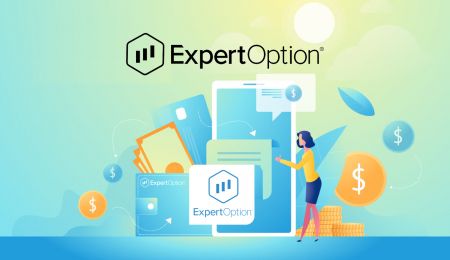วิธีเปิดบัญชีและฝากเงินที่ ExpertOption
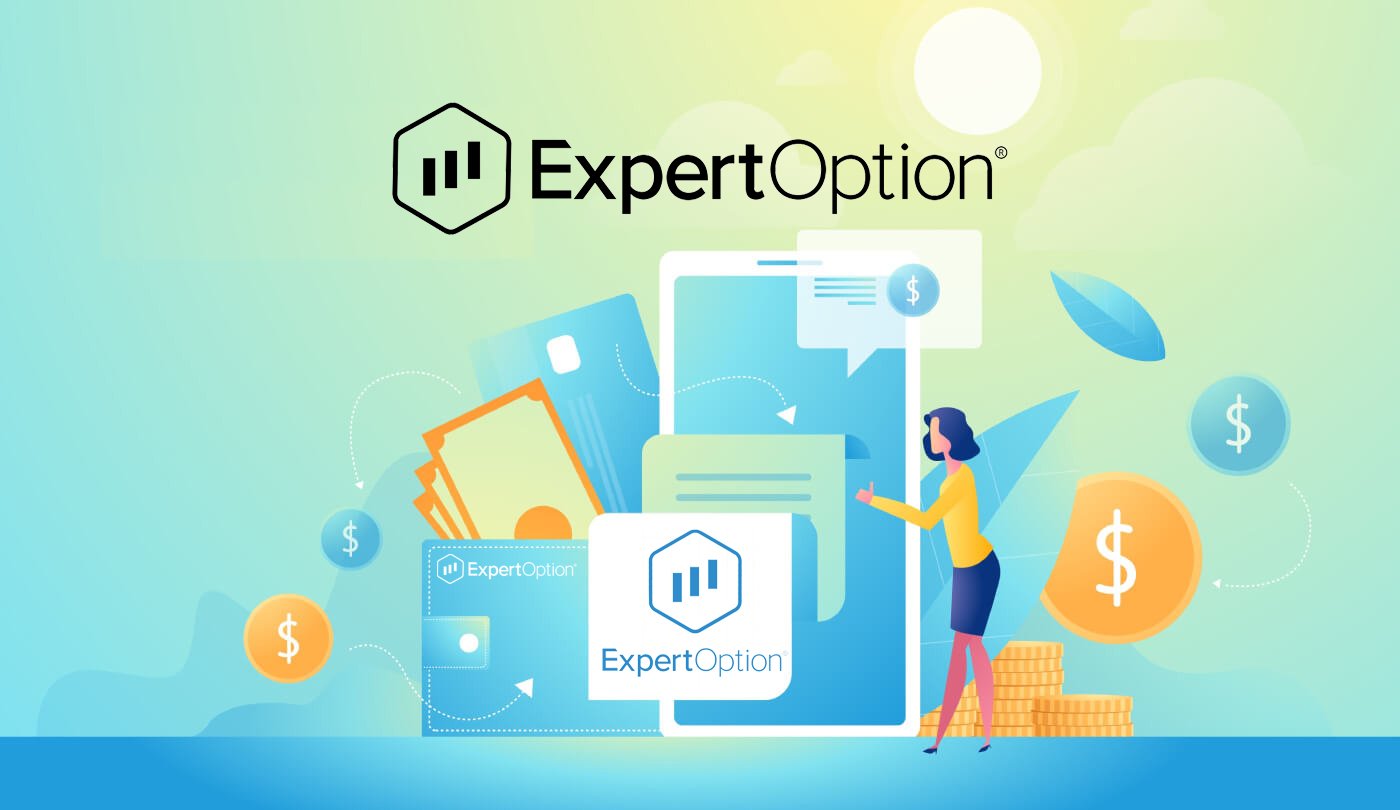
วิธีเปิดบัญชีใน ExpertOption
เริ่มอินเทอร์เฟซการซื้อขายใน 1 คลิก
การลงทะเบียนบนแพลตฟอร์มเป็นกระบวนการง่ายๆ เพียงไม่กี่คลิก หากต้องการเปิดอินเทอร์เฟซการซื้อขายใน 1 คลิก ให้คลิกที่ปุ่ม "ทดลองใช้ฟรี"

สิ่งนี้จะนำคุณไปยังหน้าซื้อขายทดลองเพื่อเริ่มซื้อขายด้วยเงิน $10,000 ในบัญชีทดลอง

เพื่อที่จะใช้บัญชีต่อไป บันทึกผลการซื้อขายและสามารถซื้อขายในบัญชีจริงได้ คลิก "เปิดบัญชีจริง" เพื่อสร้างบัญชี ExpertOption

มีสามตัวเลือกให้เลือก: ลงทะเบียนด้วยที่อยู่อีเมล บัญชี Facebook หรือบัญชี Google ตามด้านล่าง สิ่งที่คุณต้องมีคือเลือกวิธีที่เหมาะสมและสร้างรหัสผ่าน
วิธีเปิดบัญชีด้วยอีเมล
1. คุณสามารถลงทะเบียนบัญชีบนแพลตฟอร์มได้โดยคลิกปุ่ม “ บัญชีจริง ” ที่มุมขวาบน

2. ในการลงทะเบียน คุณต้องกรอกข้อมูลที่จำเป็นทั้งหมดแล้วคลิก "เปิดบัญชี"
- ป้อนที่อยู่อีเมล ที่ถูกต้อง
- สร้างรหัสผ่าน ที่รัดกุม
- คุณต้องอ่าน "ข้อกำหนดและเงื่อนไข" และตรวจสอบด้วย

ยินดีด้วย! คุณได้ลงทะเบียนเรียบร้อยแล้ว ในการเริ่มต้นการซื้อขายจริง คุณต้องทำการลงทุนในบัญชีของคุณ (เงินฝากขั้นต่ำคือ 10 USD)
วิธีการฝากเงินใน ExpertOption

ป้อนข้อมูลบัตรและคลิก "เพิ่มเงิน ... "

ตอนนี้คุณสามารถซื้อขายในบัญชีจริงได้หลังจากฝากเงินสำเร็จ
หากคุณต้องการใช้บัญชีทดลอง คลิก "บัญชีจริง" และเลือก "บัญชีทดลอง" เพื่อเริ่มซื้อขายด้วยเงิน 10,000 ดอลลาร์ในบัญชีทดลอง บัญชีทดลองเป็นเครื่องมือให้คุณทำความคุ้นเคยกับแพลตฟอร์ม ฝึกฝนทักษะการซื้อขายสินทรัพย์ต่างๆ และลองใช้กลไกใหม่ๆ บนแผนภูมิตามเวลาจริงโดยไม่มีความเสี่ยง

สุดท้าย คุณเข้าถึงอีเมลของคุณ ExpertOption จะส่งอีเมลยืนยันให้คุณ คลิกปุ่มในอีเมลนั้นเพื่อเปิดใช้งานบัญชีของคุณ ดังนั้น คุณจะเสร็จสิ้นการลงทะเบียนและเปิดใช้งานบัญชีของคุณ

วิธีเปิดบัญชีด้วยบัญชี Facebook
นอกจากนี้ คุณมีตัวเลือกในการเปิดบัญชีของคุณด้วยบัญชี Facebook และคุณสามารถทำได้ด้วยขั้นตอนง่ายๆ ไม่กี่ขั้นตอน:
1. ตรวจสอบ "ข้อกำหนดและเงื่อนไข" และคลิกที่ปุ่ม Facebook

2. หน้าต่างเข้าสู่ระบบ Facebook จะเปิดขึ้น ซึ่งคุณจะต้อง เพื่อป้อนที่อยู่อีเมลที่คุณใช้ลงทะเบียนใน Facebook
3. ป้อนรหัสผ่านจากบัญชี Facebook ของคุณ
4. คลิกที่ “เข้าสู่ระบบ”

เมื่อคุณคลิกที่ปุ่ม “เข้าสู่ระบบ” ExpertOption กำลังร้องขอการเข้าถึง: ชื่อของคุณ และรูปโปรไฟล์และที่อยู่อีเมล คลิก "ดำเนินการต่อ..."

หลังจากนั้น คุณจะถูกนำไปยังแพลตฟอร์ม ExpertOption โดยอัตโนมัติ
วิธีเปิดบัญชีด้วยบัญชี Google
1. ในการลงทะเบียนด้วย บัญชี Googleตรวจสอบ "ข้อกำหนดและเงื่อนไข" และคลิกที่ปุ่มที่เกี่ยวข้องในแบบฟอร์มการลงทะเบียน

2. ในหน้าต่างที่เพิ่งเปิดใหม่ ให้ป้อนหมายเลขโทรศัพท์หรืออีเมลของคุณ แล้วคลิก "ถัดไป"

3. จากนั้นป้อนรหัสผ่านสำหรับบัญชี Google ของคุณแล้วคลิก “ถัดไป”

หลังจากนั้น ทำตามคำแนะนำที่ส่งจากบริการไปยังที่อยู่อีเมลของคุณ
เปิดบัญชีบน ExpertOption iOS App
หากคุณมีอุปกรณ์เคลื่อนที่ iOS คุณจะต้องดาวน์โหลดแอปมือถือ ExpertOption อย่างเป็นทางการจาก App Store หรือที่นี่ เพียงค้นหาแอป “ExpertOption - Mobile Trading” และดาวน์โหลดบน iPhone หรือ iPad ของคุณเวอร์ชันมือถือของแพลตฟอร์มการซื้อขายนั้นเหมือนกับเวอร์ชันเว็บทุกประการ ดังนั้นจะไม่มีปัญหาใด ๆ ในการซื้อขายและการโอนเงิน

หลังจากนั้น เปิดแอป ExpertOption คุณจะเห็นแพลตฟอร์มการซื้อขาย คลิก "ซื้อ" หรือ "ขาย" เพื่อทำนายว่ากราฟจะไปที่ใด

ตอนนี้คุณสามารถเทรดต่อด้วยเงิน $10,000 ในบัญชีทดลอง

คุณยังสามารถเปิดบัญชีบนแพลตฟอร์มมือถือ iOS ได้โดยคลิก "บัญชีจริง"

- ป้อนที่อยู่อีเมล ที่ถูกต้อง
- สร้างรหัสผ่าน ที่รัดกุม
- คุณต้องยอมรับ "ข้อกำหนดและเงื่อนไข"
- คลิก "สร้างบัญชี"

ยินดีด้วย! คุณได้ลงทะเบียนเรียบร้อยแล้ว ตอนนี้คุณสามารถฝากเงินและเริ่มซื้อขายด้วยบัญชีจริงได้แล้ว

เปิดบัญชีบน ExpertOption Android App
หากคุณมีอุปกรณ์มือถือ Android คุณจะต้องดาวน์โหลดแอปมือถือ ExpertOption อย่างเป็นทางการจาก Google Play หรือที่นี่ เพียงค้นหาแอป “ExpertOption - Mobile Trading” และดาวน์โหลดบนอุปกรณ์ของคุณ
เวอร์ชันมือถือของแพลตฟอร์มการซื้อขายนั้นเหมือนกับเวอร์ชันเว็บทุกประการ ดังนั้นจะไม่มีปัญหาใด ๆ ในการซื้อขายและการโอนเงิน ยิ่งไปกว่านั้น แอพการซื้อขาย ExpertOption สำหรับ Android ถือเป็นแอพที่ดีที่สุดสำหรับการซื้อขายออนไลน์ ดังนั้นจึงมีคะแนนสูงในร้านค้า

หลังจากนั้น เปิดแอป ExpertOption คุณจะเห็นแพลตฟอร์มการซื้อขาย คลิก "ซื้อ" หรือ "ขาย" เพื่อทำนายว่ากราฟจะไปที่ใด

ตอนนี้คุณสามารถเทรดต่อด้วยเงิน $10,000 ในบัญชีทดลอง

คุณยังสามารถเปิดบัญชีบนแพลตฟอร์มมือถือ Android ได้โดยคลิก "DEMO BALANCE" จากนั้นคลิก "เปิดบัญชีจริง"

- ป้อนที่อยู่อีเมล ที่ถูกต้อง
- สร้างรหัสผ่าน ที่รัดกุม
- คุณต้องยอมรับ "ข้อกำหนดและเงื่อนไข"
- คลิก "สร้างบัญชี"

ยินดีด้วย! คุณได้ลงทะเบียนเรียบร้อยแล้ว ตอนนี้คุณสามารถฝากเงินและเริ่มซื้อขายด้วยบัญชีจริง

เปิดบัญชี ExpertOption บน Mobile Web Version
หากคุณต้องการซื้อขายบนแพลตฟอร์มการซื้อขาย ExpertOption เวอร์ชันเว็บบนมือถือ คุณสามารถทำได้โดยง่าย ในขั้นต้น ให้เปิดเบราว์เซอร์บนอุปกรณ์มือถือของคุณ หลังจากนั้น ค้นหา “ expertoption.com ” และไปที่เว็บไซต์ทางการของโบรกเกอร์
คลิกปุ่ม "บัญชีจริง" ที่มุมขวาบน

ในขั้นตอนนี้เรายังคงป้อนข้อมูล: อีเมล, รหัสผ่าน, ยอมรับ "ข้อกำหนดและเงื่อนไข" และคลิก "เปิดบัญชี"

ยินดีด้วย! คุณลงทะเบียนสำเร็จแล้ว ตอนนี้คุณสามารถฝากและเริ่มซื้อขายด้วยบัญชีจริงได้

เวอร์ชันเว็บบนมือถือของแพลตฟอร์มการซื้อขายจะเหมือนกับเวอร์ชันเว็บทั่วไปทุกประการ ดังนั้นจะไม่มีปัญหาใด ๆ ในการซื้อขายและการโอนเงิน
หรือคุณต้องการเทรดด้วยบัญชีทดลองก่อนอื่น โดยคลิกที่ไอคอน เมนู

คลิก "เทรด"

เปลี่ยนบัญชีจากบัญชีจริงเป็นบัญชีทดลอง

คุณจะมีเงิน $10,000 ในบัญชีทดลอง

คำถามที่พบบ่อย (FAQ)
มีบัญชีทดลองหรือไม่?
เราเสนอให้คุณใช้บัญชีทดลองที่มียอดเงินเสมือน 10,000 เพื่อให้สามารถประเมินประโยชน์ของแพลตฟอร์มการซื้อขายได้
ฉันสามารถทำเงินได้เท่าไหร่ในบัญชีฝึกหัด?
คุณไม่สามารถทำกำไรจากธุรกรรมที่คุณทำในบัญชีทดลอง คุณจะได้รับเงินเสมือนและทำธุรกรรมเสมือนจริง มีวัตถุประสงค์เพื่อการฝึกอบรมเท่านั้น หากต้องการซื้อขายโดยใช้เงินจริง คุณต้องฝากเงินเข้าบัญชีจริง
ฉันจะสลับระหว่างบัญชีทดลองกับบัญชีจริงได้อย่างไร?
หากต้องการสลับระหว่างบัญชี ให้คลิกยอดคงเหลือของคุณที่มุมตรงกลางด้านบน ตรวจสอบให้แน่ใจว่าคุณอยู่ในห้องซื้อขาย แผงที่เปิดขึ้นจะแสดงบัญชีทั้งหมดของคุณ: บัญชีจริงและบัญชีทดลองของคุณ คลิกที่บัญชีเพื่อเปิดใช้งานเพื่อให้คุณสามารถใช้สำหรับการซื้อขาย
วิธีฝากเงินที่ ExpertOption
ฉันจะฝากเงินได้อย่างไร?
คุณสามารถฝากเงินโดยใช้บัตรเดบิตหรือบัตรเครดิต (VISA, MasterCard), Intenet Banking, e-wallet เช่น Perfect Money, Skrill, WebMoney... หรือ Cryptoเงินฝากขั้นต่ำคือ 10 USD หากบัญชีธนาคารของคุณอยู่ในสกุลเงินอื่น เงินจะถูกแปลงโดยอัตโนมัติ
ผู้ค้าของเราหลายคนชอบใช้ E-payment แทนบัตรธนาคารเพราะถอนได้เร็วกว่า
และเรามีข่าวดีสำหรับคุณ: เราไม่คิดค่าธรรมเนียมใด ๆ เมื่อคุณทำการฝากเงิน
บัตรธนาคาร (วีซ่า / มาสเตอร์การ์ด)
1. เยี่ยมชม เว็บไซต์ ExpertOption.com หรือแอพมือถือ2. เข้าสู่ระบบบัญชีซื้อขายของคุณ
3. คลิกที่ “การเงิน” ที่มุมซ้ายบนของเมนู และคลิก “ฝากเงิน”

4. มีหลายวิธีในการฝากเงินเข้าบัญชีของคุณ คุณสามารถฝากเงินผ่านบัตรเดบิตและบัตรเครดิต บัตรจะต้องถูกต้องและลงทะเบียนในชื่อของคุณและรองรับการทำธุรกรรมออนไลน์ระหว่างประเทศ เลือก "วีซ่า / มาสเตอร์การ์ด"

5. คุณสามารถป้อนจำนวนเงินฝากด้วยตนเองหรือเลือกจากรายการ

6. ระบบอาจเสนอโบนัสเงินฝากให้คุณ ใช้ประโยชน์จากโบนัสเพื่อเพิ่มเงินฝาก หลังจากนั้นคลิก "ดำเนินการต่อ"

5. คุณจะถูกนำไปยังหน้าใหม่ที่คุณจะต้องป้อนหมายเลขบัตร ชื่อผู้ถือบัตร และ CVV

รหัส CVV หรือ СVС เป็นรหัส 3 หลักที่ใช้เป็นส่วนรักษาความปลอดภัยระหว่างการทำธุรกรรมออนไลน์ มันเขียนอยู่บนบรรทัดลายเซ็นที่ด้านหลังบัตรของคุณ ดูเหมือนว่าด้านล่าง

เพื่อทำรายการให้กดปุ่ม "เพิ่มเงิน ... "

หากการทำธุรกรรมของคุณเสร็จสมบูรณ์ หน้าต่างยืนยันจะปรากฏขึ้นและเงินของคุณจะถูกโอนเข้าบัญชีของคุณทันที

ธนาคารทางอินเทอร์เน็ต
1. เยี่ยมชม เว็บไซต์ ExpertOption.com หรือแอพมือถือ2. เข้าสู่ระบบบัญชีซื้อขายของคุณ
3. คลิกที่ “การเงิน” ที่มุมซ้ายบนของเมนู และคลิก “ฝากเงิน”

4. เลือก "ธนาคารของ..."

5. คุณสามารถป้อนจำนวนเงินฝากด้วยตนเองหรือเลือกจากรายการ

6. ระบบอาจเสนอโบนัสเงินฝากให้คุณ ใช้ประโยชน์จากโบนัสเพื่อเพิ่มเงินฝาก หลังจากนั้นคลิก "ดำเนินการต่อ"

5. คุณจะถูกนำไปยังหน้าใหม่ที่คุณต้องเลือกธนาคารของคุณ

ป้อนข้อมูลที่จำเป็นเพื่อฝากเงินเข้า ExpertOption จากธนาคารของคุณ

หากการทำธุรกรรมของคุณเสร็จสมบูรณ์แล้ว

การชำระเงินทางอิเล็กทรอนิกส์
1. เยี่ยมชม เว็บไซต์ ExpertOption.com หรือแอพมือถือ2. เข้าสู่ระบบบัญชีซื้อขายของคุณ
3. คลิกที่ “การเงิน” ที่มุมซ้ายบนของเมนู และคลิก “ฝากเงิน”
 4. เลือก "WebMoney" เป็นตัวอย่าง
4. เลือก "WebMoney" เป็นตัวอย่าง

5. คุณสามารถป้อนจำนวนเงินฝากด้วยตนเองหรือเลือกจากรายการ

6. ระบบอาจเสนอโบนัสเงินฝากให้คุณ ใช้ประโยชน์จากโบนัสเพื่อเพิ่มเงินฝาก หลังจากนั้นคลิก "ดำเนินการต่อ"
 5. คุณจะถูกนำไปยังหน้าใหม่ที่คุณต้องป้อนข้อมูลที่จำเป็นเพื่อฝากเงินเข้า ExpertOption
5. คุณจะถูกนำไปยังหน้าใหม่ที่คุณต้องป้อนข้อมูลที่จำเป็นเพื่อฝากเงินเข้า ExpertOption

หากการทำธุรกรรมของคุณเสร็จสมบูรณ์ หน้าต่างยืนยันจะปรากฏขึ้นและเงินของคุณจะถูกโอนเข้าบัญชีของคุณทันที

คริปโต
1. เยี่ยมชม เว็บไซต์ ExpertOption.com หรือแอพมือถือ2. เข้าสู่ระบบบัญชีซื้อขายของคุณ
3. คลิกที่ “การเงิน” ที่มุมซ้ายบนของเมนู และคลิก “ฝากเงิน”
 4. เลือก "Crypto" หรือ "Binance Pay"
4. เลือก "Crypto" หรือ "Binance Pay"

5. คุณสามารถป้อนจำนวนเงินฝากด้วยตนเองหรือเลือกจากรายการ

6. ระบบอาจเสนอโบนัสเงินฝากให้คุณ ใช้ประโยชน์จากโบนัสเพื่อเพิ่มเงินฝาก หลังจากนั้นคลิก "ดำเนินการต่อ"

5. คุณจะถูกนำไปยังหน้าใหม่ที่ซึ่งคุณจะได้รับที่อยู่และส่ง crypto ไปยังที่อยู่นั้น

การชำระเงินของคุณจะเสร็จสมบูรณ์เมื่อได้รับการยืนยันจากเครือข่าย เวลาในการยืนยันอาจแตกต่างกันไปและขึ้นอยู่กับค่าธรรมเนียมที่ชำระ
สถานะที่สูงขึ้น — สิทธิพิเศษที่มากขึ้น
| ไมโคร | ขั้นพื้นฐาน | เงิน | ทอง | แพลทินัม | พิเศษ |
| สำหรับผู้ที่ชื่นชอบการสตาร์ทแบบเบา อัปเกรดเป็นสถานะที่สูงขึ้นเมื่อพร้อม |
สำหรับผู้ที่ชื่นชอบการสตาร์ทแบบเบา อัปเกรดเป็นสถานะที่สูงขึ้นเมื่อพร้อม | ลูกค้าส่วนใหญ่ของเราเริ่มต้นด้วยบัญชีซิลเวอร์ รวมคำปรึกษาฟรี | การลงทุนอย่างชาญฉลาดเริ่มต้นด้วยบัญชีทองคำ รับประโยชน์สูงสุดจากบัญชีของคุณด้วยคุณสมบัติพิเศษ | ความเชี่ยวชาญที่ดีที่สุดของเราและการจัดการบัญชีพิเศษสำหรับนักลงทุนที่จริงจัง | สอบถามข้อมูลเพิ่มเติมจากผู้จัดการบัญชีของคุณ |
|
จาก$10
|
จาก$50
|
จาก500 ดอลลาร์
|
จาก2,500 ดอลลาร์
|
จาก5,000 ดอลลาร์
|
เชิญเท่านั้น |
ประเภทบัญชี
| ไมโคร | ขั้นพื้นฐาน | เงิน | ทอง | แพลทินัม | พิเศษ | |
|
สื่อการศึกษา
|
||||||
|
บทวิจารณ์ตลาดรายวันและการวิจัยทางการเงิน
|
||||||
|
การถอนลำดับความสำคัญ
|
||||||
|
จำนวนดีลที่เปิดพร้อมกันสูงสุด
|
10
|
10 | 15 | 30 | ไม่มีขีด จำกัด | ไม่มีขีด จำกัด |
|
จำนวนข้อตกลงสูงสุด
|
$10
|
$25 | $250 | $1,000 | 2,000 ดอลลาร์ | $3,000 |
|
กำไรจากสินทรัพย์ที่เพิ่มขึ้น
|
0
|
0 | 0 | มากถึง 2% | มากถึง 4% | มากถึง 6% |